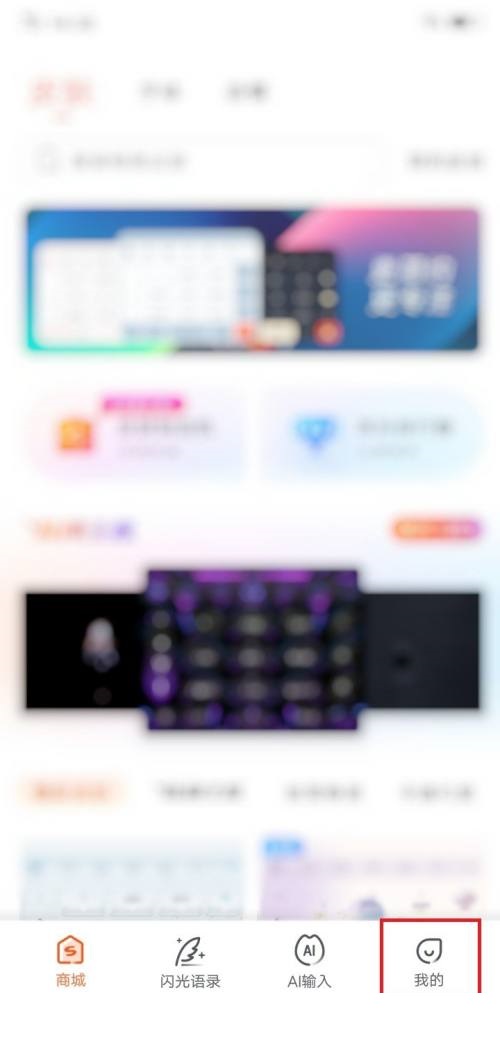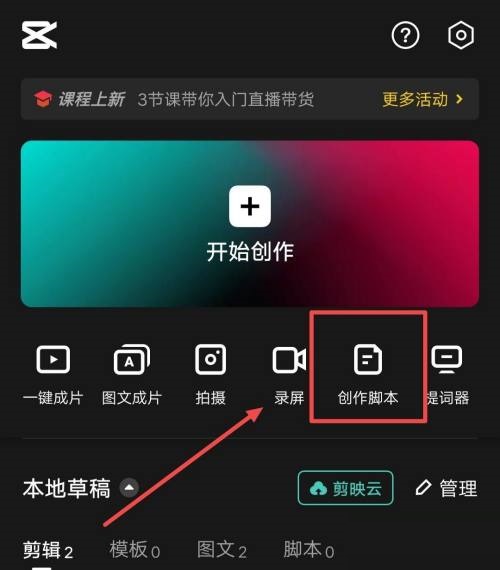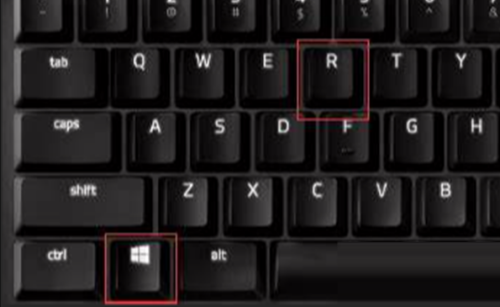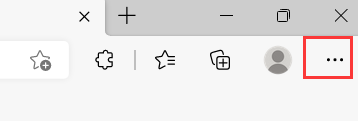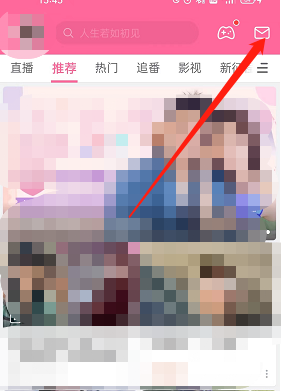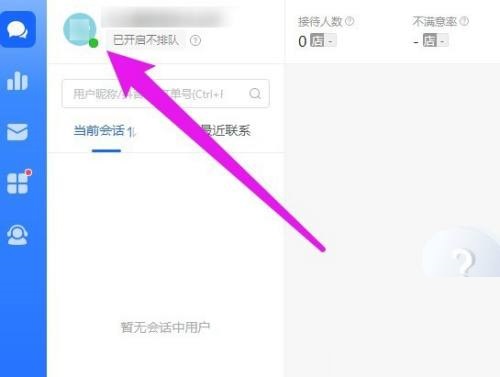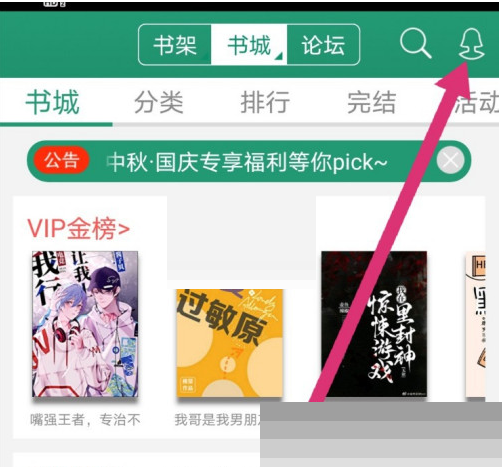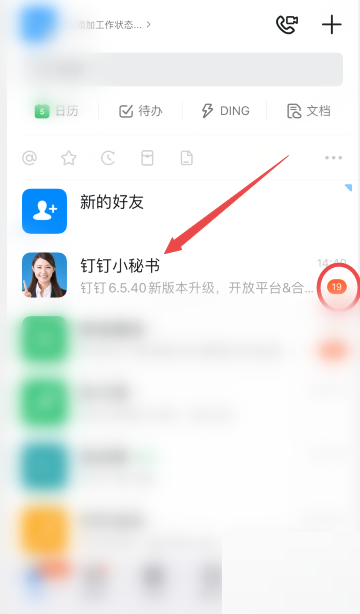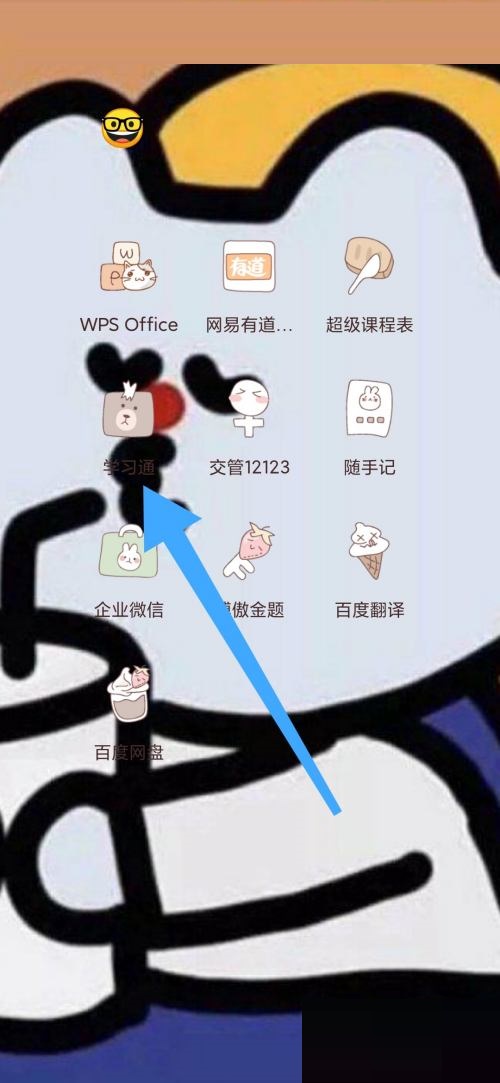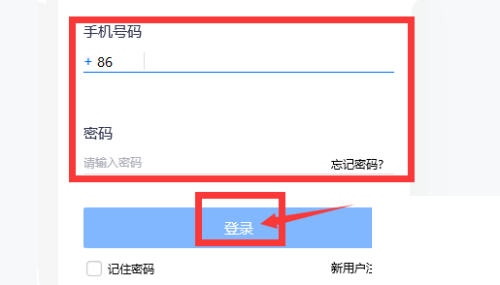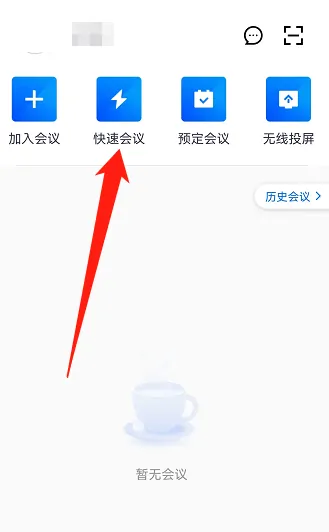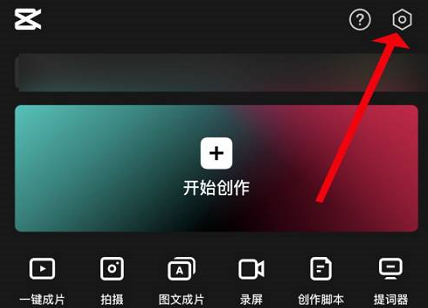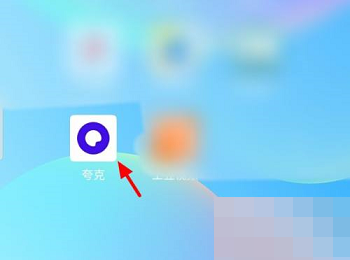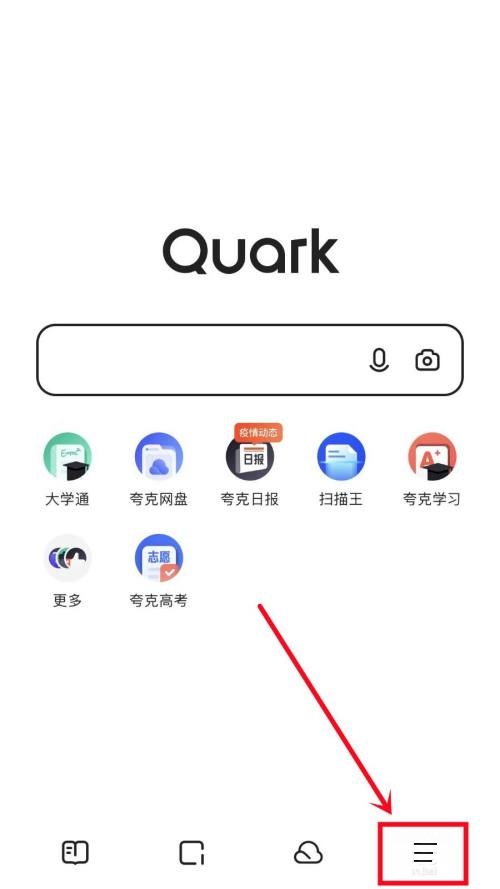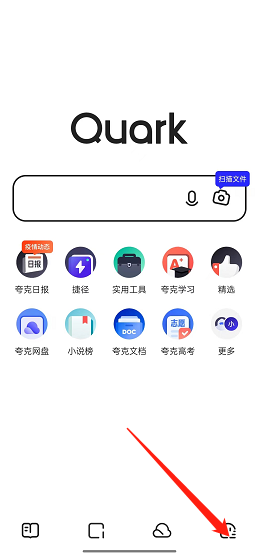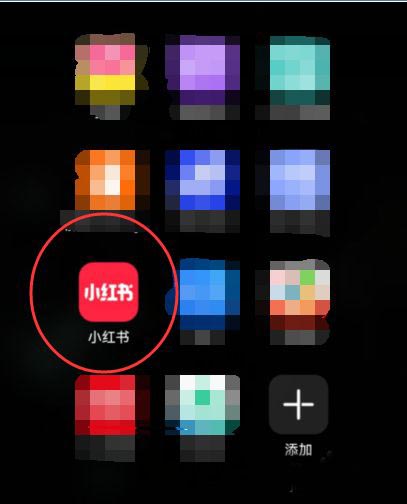很多小伙伴在使用Windows优化大师的时候,想知道怎么提醒退出浏览器有残留垃圾,下面小编就为大家分享,感兴趣的小伙伴不要错过哦!
Windows优化大师怎么提醒退出浏览器有残留垃圾?Windows优化大师提醒退出浏览器有残留垃圾教程
1、首先电脑下载安装Windows优化大师后,点击桌面软件快捷方式进入。
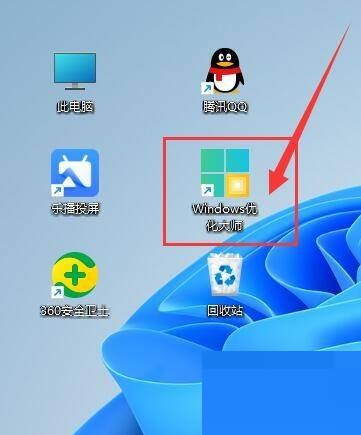 2、然后进入主界面后,点击右上角“菜单”按钮(三横线图标),在下拉选项中,点击“设置”进入,如图所示。
2、然后进入主界面后,点击右上角“菜单”按钮(三横线图标),在下拉选项中,点击“设置”进入,如图所示。
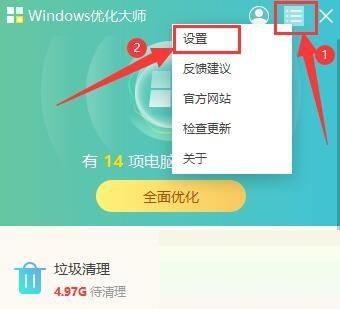 3、最后进入“垃圾清理”界面中,在“清理提醒”项下,勾选“浏览器退出时,有残留垃圾提醒我”即可,如图所示。
3、最后进入“垃圾清理”界面中,在“清理提醒”项下,勾选“浏览器退出时,有残留垃圾提醒我”即可,如图所示。
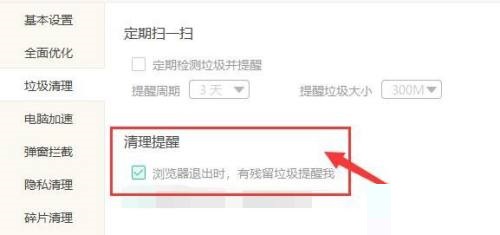 希望此教程能帮到大家!更多教程请关注下载之家!
希望此教程能帮到大家!更多教程请关注下载之家!
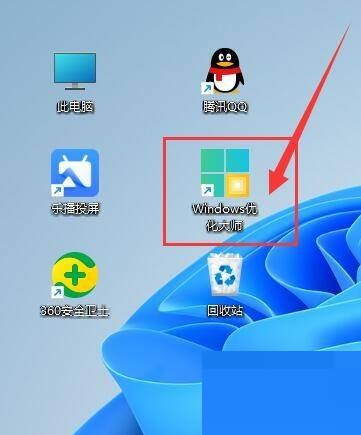 2、然后进入主界面后,点击右上角“菜单”按钮(三横线图标),在下拉选项中,点击“设置”进入,如图所示。
2、然后进入主界面后,点击右上角“菜单”按钮(三横线图标),在下拉选项中,点击“设置”进入,如图所示。
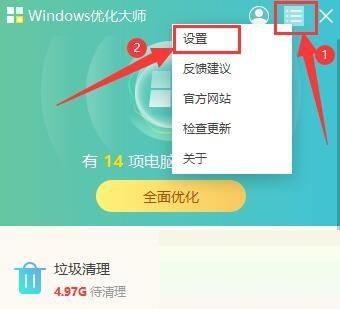 3、最后进入“垃圾清理”界面中,在“清理提醒”项下,勾选“浏览器退出时,有残留垃圾提醒我”即可,如图所示。
3、最后进入“垃圾清理”界面中,在“清理提醒”项下,勾选“浏览器退出时,有残留垃圾提醒我”即可,如图所示。
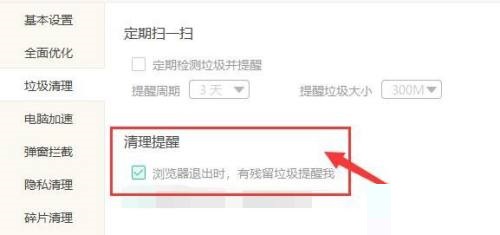 希望此教程能帮到大家!更多教程请关注下载之家!
希望此教程能帮到大家!更多教程请关注下载之家!